经常有一些用户来问小编一些关于操作系统优化设置的方法,因为系统优化设置的方法和技巧非常多,今天小编先来跟各位讲讲win7系统性能优化设置的具体操作过程。
很多新装win7系统的朋友不知道怎么进行win7优化工作,从而导致使用电脑的时候电脑比较卡,影响了工作和使用电脑的心情,今天小编就来跟大家分享win7优化性能的操作步骤。
win7优化设置性能的方法
1.进入win7桌面,鼠标右键计算机,选择属性打开,进入下一步。
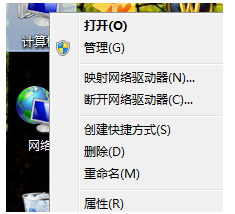
win7优化设置电脑图解-1
2.在打开的“属性”界面的左侧选择“高级系统设置”打开,进入下一步。
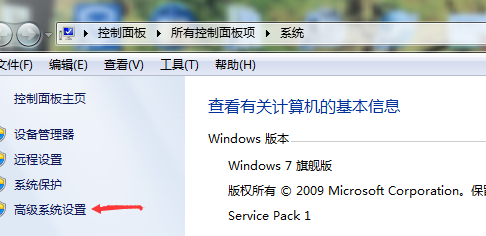
win7设置电脑图解-2
3.在弹出的系统属性界面中切换到“高级”选项,然后点击设置,进入下一步。
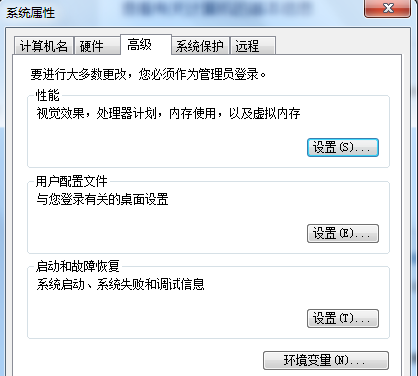
win7优化设置电脑图解-3
4.在视觉效果设置中,点击条子为最佳性能,然后点击应用并确定即可。
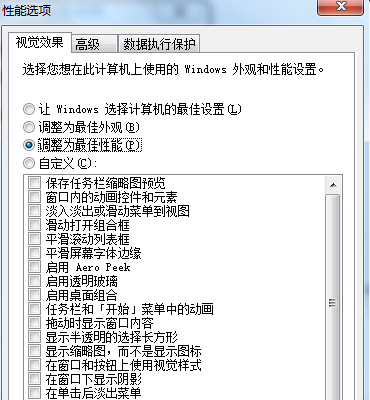
win7优化设置电脑图解-4
重启电脑,电脑的性能就会变得好一些了。

经常有一些用户来问小编一些关于操作系统优化设置的方法,因为系统优化设置的方法和技巧非常多,今天小编先来跟各位讲讲win7系统性能优化设置的具体操作过程。
很多新装win7系统的朋友不知道怎么进行win7优化工作,从而导致使用电脑的时候电脑比较卡,影响了工作和使用电脑的心情,今天小编就来跟大家分享win7优化性能的操作步骤。
win7优化设置性能的方法
1.进入win7桌面,鼠标右键计算机,选择属性打开,进入下一步。
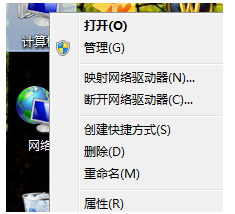
win7优化设置电脑图解-1
2.在打开的“属性”界面的左侧选择“高级系统设置”打开,进入下一步。
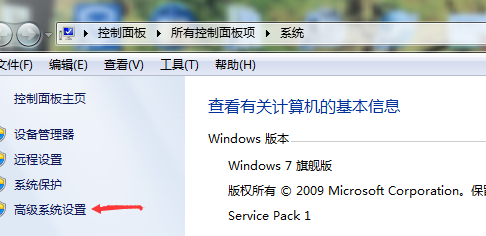
win7设置电脑图解-2
3.在弹出的系统属性界面中切换到“高级”选项,然后点击设置,进入下一步。
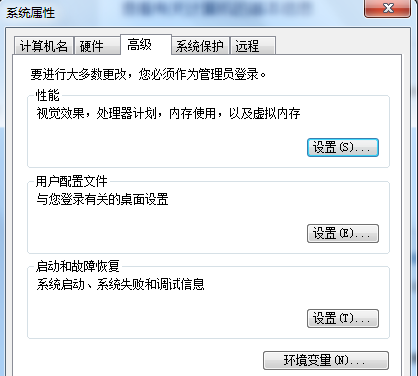
win7优化设置电脑图解-3
4.在视觉效果设置中,点击条子为最佳性能,然后点击应用并确定即可。
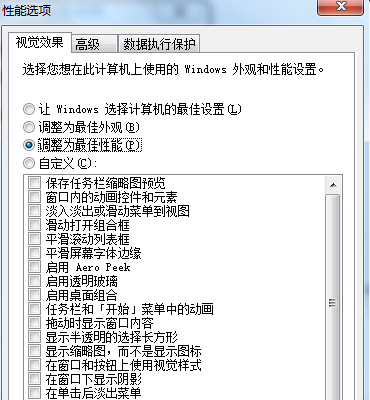
win7优化设置电脑图解-4
重启电脑,电脑的性能就会变得好一些了。




